四年级信息技术上册第8课教案分析
大连理工版信息技术四上第8课《巧用文本框》说课稿(2)

大连理工版信息技术四上第8课《巧用文本框》说课稿 (2)一. 教材分析《巧用文本框》是人教版信息技术四年级上册第八课的内容。
本节课的主要任务是让学生掌握文本框的基本操作,学会利用文本框进行美化和排版。
教材通过生动的案例和任务,激发学生的学习兴趣,让学生在实践中掌握文本框的使用方法。
二. 学情分析四年级的学生已经具备了一定的计算机操作基础,对word软件有一定的了解。
但是,他们对文本框的认识和运用还比较陌生,需要通过本节课的学习,提高他们对文本框的认知和操作能力。
此外,学生对美的追求和对新鲜事物的好奇心,使得他们对美化文本、排版产生了浓厚的兴趣。
三. 说教学目标1.知识与技能目标:让学生掌握文本框的基本操作,学会利用文本框进行美化和排版。
2.过程与方法目标:通过实践操作,培养学生独立解决问题的能力。
3.情感态度与价值观目标:培养学生对信息技术的热爱,提高他们的信息素养。
四. 说教学重难点1.重点:文本框的基本操作,如插入、移动、调整大小等。
2.难点:文本框的美化和排版技巧。
五. 说教学方法与手段1.采用“任务驱动”法,让学生在完成具体任务的过程中,掌握文本框的基本操作。
2.利用多媒体教学手段,如课件、视频等,直观地展示文本框的操作方法和技巧。
3.采用分组合作、讨论交流的方式,促进学生之间的互动,提高他们的实践能力。
六. 说教学过程1.导入新课:通过展示精美的文档,激发学生的学习兴趣,引出文本框的概念。
2.讲解演示:讲解文本框的基本操作,如插入、移动、调整大小等,并进行现场演示。
3.实践操作:学生分组进行实践,完成文本框的基本操作任务。
4.拓展训练:引导学生学会使用文本框进行美化和排版,培养他们的创新意识。
5.总结提升:总结本节课所学内容,强调文本框在实际应用中的重要性。
七. 说板书设计板书设计如下:文本框的基本操作:1.插入文本框2.移动文本框3.调整文本框大小4.文本框美化与排版八. 说教学评价1.学生完成实践任务的质量和速度。
小学四年级信息技术 第8课巧做明信片
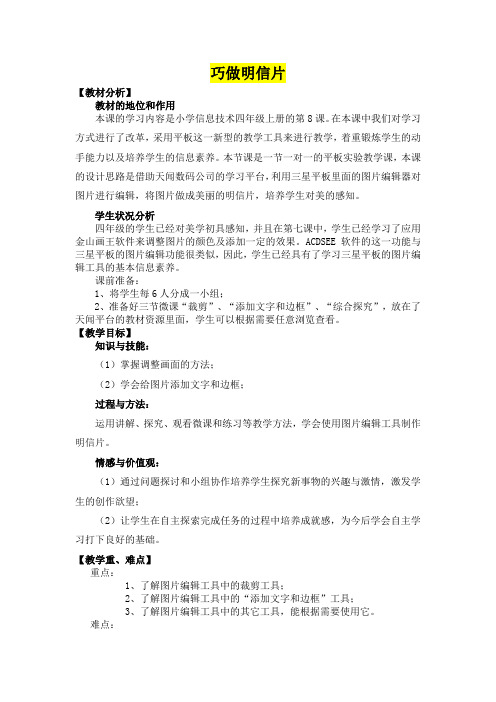
巧做明信片【教材分析】教材的地位和作用本课的学习内容是小学信息技术四年级上册的第8课。
在本课中我们对学习方式进行了改革,采用平板这一新型的教学工具来进行教学,着重锻炼学生的动手能力以及培养学生的信息素养。
本节课是一节一对一的平板实验教学课,本课的设计思路是借助天闻数码公司的学习平台,利用三星平板里面的图片编辑器对图片进行编辑,将图片做成美丽的明信片,培养学生对美的感知。
学生状况分析四年级的学生已经对美学初具感知,并且在第七课中,学生已经学习了应用金山画王软件来调整图片的颜色及添加一定的效果。
ACDSEE软件的这一功能与三星平板的图片编辑功能很类似,因此,学生已经具有了学习三星平板的图片编辑工具的基本信息素养。
课前准备:1、将学生每6人分成一小组;2、准备好三节微课“裁剪”、“添加文字和边框”、“综合探究”,放在了天闻平台的教材资源里面,学生可以根据需要任意浏览查看。
【教学目标】知识与技能:(1)掌握调整画面的方法;(2)学会给图片添加文字和边框;过程与方法:运用讲解、探究、观看微课和练习等教学方法,学会使用图片编辑工具制作明信片。
情感与价值观:(1)通过问题探讨和小组协作培养学生探究新事物的兴趣与激情,激发学生的创作欲望;(2)让学生在自主探索完成任务的过程中培养成就感,为今后学会自主学习打下良好的基础。
【教学重、难点】重点:1、了解图片编辑工具中的裁剪工具;2、了解图片编辑工具中的“添加文字和边框”工具;3、了解图片编辑工具中的其它工具,能根据需要使用它。
难点:能够综合运用图片编辑工具,对图片进行加工处理,得到美丽的明信片。
【教学方法】1)任务驱动法2)协作学习法3)分层教学法【教学过程】根据本课教学内容以及信息技术课程学科特点,结合四年级学生的实际认知水平和生活情感,设计教学流程如下:(一)创设情境,激情导入(二)呈现任务,自定目标(三)总结评价,梳理知识具体阐述:一、创设情境,激情导入在这个环节中,主要是与美学结合,创设一个情景。
小学信息技术四年级上册第8课《插入文本框》教案
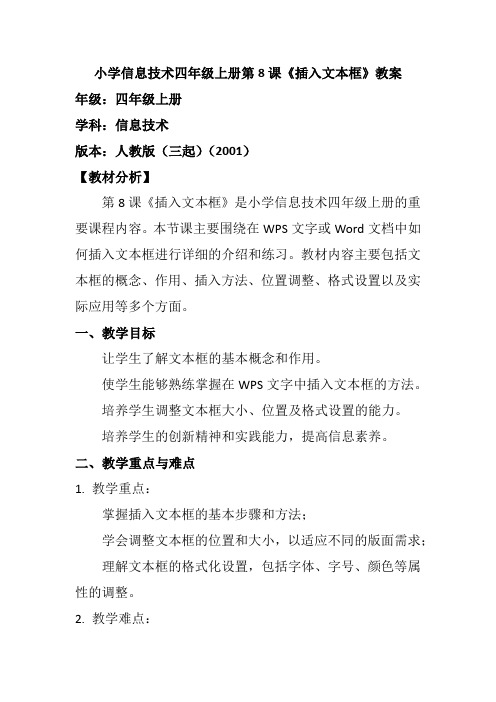
小学信息技术四年级上册第8课《插入文本框》教案年级:四年级上册学科:信息技术版本:人教版(三起)(2001)【教材分析】第8课《插入文本框》是小学信息技术四年级上册的重要课程内容。
本节课主要围绕在WPS文字或Word文档中如何插入文本框进行详细的介绍和练习。
教材内容主要包括文本框的概念、作用、插入方法、位置调整、格式设置以及实际应用等多个方面。
一、教学目标让学生了解文本框的基本概念和作用。
使学生能够熟练掌握在WPS文字中插入文本框的方法。
培养学生调整文本框大小、位置及格式设置的能力。
培养学生的创新精神和实践能力,提高信息素养。
二、教学重点与难点1. 教学重点:掌握插入文本框的基本步骤和方法;学会调整文本框的位置和大小,以适应不同的版面需求;理解文本框的格式化设置,包括字体、字号、颜色等属性的调整。
2. 教学难点:文本框的格式化设置,尤其是边框、填充、阴影等效果的调整;如何在具体的文档中合理应用文本框,使版面更加美观和易读。
三、教材特点分析1. 实用性强:本节课的内容贴近学生的生活实际,通过学习文本框的插入和设置,学生能够在实际应用中提高文档的排版能力和审美能力。
2. 操作性强:教材内容注重学生的实践操作,通过具体的步骤和案例,引导学生逐步掌握文本框的插入和设置技巧。
3 . 图文并茂:教材配有丰富的插图和示例,有助于学生直观地理解文本框的样式和效果,提高学习效果。
四、学生情况分析四年级的学生已经具备了一定的信息技术基础,能够熟练地进行文字输入和简单的文档编辑。
然而,对于文本框这种较为高级的排版工具,学生可能还缺乏足够的认识和操作经验。
因此,在教学过程中,需要注重学生的实际操作和体验,通过具体的案例和练习,帮助学生逐步掌握文本框的使用技巧。
五、教学建议1. 导入新课时,可以通过展示一些使用文本框排版的美观文档,激发学生的学习兴趣和好奇心。
2. 在教学过程中,可以采用演示讲解和学生操作相结合的方式,让学生边学边做,加深理解和记忆。
2024鲁教版小学信息技术四年级上册《第8课 认识写字板》教学设计

2024鲁教版小学信息技术四年级上册《第8课认识写字板》教学设计一、教材分析《第8课认识写字板》是鲁教版信息技术四年级上册的一课,主要介绍了Windows操作系统中的“写字板”软件,让学生了解并掌握其基本功能和操作方法。
写字板是一款简单的文字处理软件,可以进行文字输入、格式编辑、插入图片等操作,是学生从基础阶段接触和学习文字处理的工具。
二、教学目标1. 知识与技能:学生能认识写字板软件,了解其界面组成,掌握新建文档、输入文字、保存文件等基本操作。
2. 过程与方法:通过实际操作,培养学生的动手能力和问题解决能力,学会使用写字板进行简单的文字编辑。
3. 情感态度与价值观:激发学生对信息技术的兴趣,培养他们细心观察、耐心操作的良好学习习惯。
三、教学重难点教学重点:写字板软件的基本操作,如新建文档、输入文字、保存文件等。
教学难点:理解菜单栏和工具栏的功能,以及如何根据需要选择和使用相应的工具。
四、教学过程(一)、导入新课1. 情境引入:展示一个手写的通知,告诉学生如果需要在电脑上写通知或者信件,可以使用“写字板”这个工具。
问学生:你们知道在电脑上如何写字吗?引发学生的好奇心和学习兴趣。
(二)、新知讲解1. 认识写字板:打开“写字板”软件,展示软件的界面,解释写字板是Windows系统自带的一个文本编辑工具,可以用来进行简单的文字编辑和排版。
2. 熟悉界面:引导学生观察并指出菜单栏、工具栏、正文编辑区等主要部分,解释各部分的功能。
3. 操作演示:教师进行基本操作的演示,如输入文字、改变字体、字号、颜色,以及复制、粘贴、保存等操作。
(三)、实践操作1. 学生实践:让学生在教师的指导下,尝试在写字板中输入一些文字,调整文字的格式,保存文件等,使他们熟悉软件的基本操作。
2. 问题解决:在学生操作过程中,及时解答他们遇到的问题,帮助他们克服困难。
(四)、巩固提升1. 小挑战:设计一个小任务,比如让学生在写字板中写一篇小短文,要求包含指定的词语,使用特定的字体和颜色,提高他们实际操作的能力。
闽教版(2020)小学信息技术四年级上册第8课《创建表格展信息》教案及反思

闽教版(2020)小学信息技术四年级上册第8课《创建表格展信息》教案及反思一、教材分析《创建表格展信息》是小学信息技术四年级上册的一节内容,本课主要介绍了在信息技术学习中,如何运用表格来整理、展示和呈现信息。
通过本节课的学习,学生将了解表格的基本结构和创建方法,学会在WPS Office等文字处理软件中插入和编辑表格,并能够根据实际需要调整表格的样式和格式。
二、教学目标1. 知识与技能:- 理解表格在信息处理中的作用和重要性。
- 掌握在WPS Office中插入表格的基本操作。
- 学会调整表格的行高、列宽、边框和底纹等样式。
- 能够根据需求合并或拆分单元格。
2. 过程与方法:- 通过实践操作,熟悉表格编辑的流程和步骤。
- 学会使用信息技术工具辅助学习和工作。
3. 情感态度与价值观:- 培养学生利用表格整理信息的意识和习惯。
- 增强学生的信息素养和信息技术应用能力。
三、教学重难点1. 教学重点:- 表格的插入方法。
- 表格样式的调整技巧。
2. 教学难点:- 表格的合并与拆分操作。
- 表格格式与内容的合理搭配。
四、学情分析四年级学生已经具备了一定的信息技术基础知识,能够熟练操作鼠标和键盘,对于文字处理软件也有一定的了解。
然而,他们在表格的创建和编辑方面尚缺乏系统学习和实践经验。
因此,在教学过程中,应注重理论与实践相结合,通过具体案例和任务驱动的方式,激发学生的学习兴趣和积极性。
五、教学过程1. 导入新课- 展示一张制作精美的表格,引导学生观察并思考表格的用途和组成部分。
- 提问学生:“你们在生活中见过哪些表格?它们都是用来做什么的?”- 引入课题:“今天我们要学习如何在WPS Office中创建表格来展示信息。
”2. 新课讲解- 演示在WPS Office中创建表格的步骤,包括选择表格工具、设置行数和列数、输入表头和数据等。
- 讲解如何调整表格的边框、底纹、字体和颜色等格式,使表格更加美观。
- 强调表格制作的注意事项,如数据对齐、单元格合并与拆分等。
四年级上册信息技术第8课初识画图说课稿

四年级上册信息技术第8课初识画图说课稿尊敬的各位专家、评委你们好!我是号考生,今天我要和大家分享的说课题目是《初识画图》,在说课的过程中希望得到专家的批评和指导:一、说教材:通过本课的学习,不仅可以让学生了解电脑“画图”程序,而且还能让学生学会用电脑的“画图”程序进行创作,培养学生对电脑的兴趣,为以后信息技术的学习打下坚实的基础!二、说学生:利用电脑画图是电脑操作的基本知识,是学习计算机操作的基础,更是学生学习信息技术的基础。
只有让他们扎实的掌握这些基础知识,才能加深他们对计算机的认识,激发他们学习计算机的热情。
三、说教学目标根据学生的基本情况和教材的基本要求我确定本课的目标为:知识目标:让学生了解电脑“画图”程序;技能目标:让同学们学会用电脑的“画图”程序进行创作;情感目标:培养学生对电脑的兴趣;四、说重难点:根据教学目标和学生的情况我确定本课的重难点为:教学重点:让学生能用电脑的画图程序进行创作;教学难点:让学生养成对自己作品进行及时保存的习惯;五、老师准备:多媒体课件;六、教学过程:一、激趣导入:师:同学们你们听说过电脑的画图程序么?你们能用电脑进行画图创作么?师:下面我们就一起学习今天的内容,(板书)《初识画图》。
二、佳作欣赏:师:课件出示课本第29页的四幅图片,请同学们仔细观察后,想一想:那幅画最美?美在哪里?生:仔细观察后,积极讨论;师:巡视指导;师:大家说的很好,说明大家的眼光十分独到;三、走进“画图”:师:刚才我们欣赏了其他同学用电脑创作的作品,同学们一定想尝试一下;师:下面就让我们一起走进“图画”王国吧;师:进行“画图”软件的打开操作,请同学们仔细观察后,结合课文内容想一想:这个操作分为哪几个步骤?生:仔细观察后,积极举手回答;师:大家说的很好,(课件出示内容)这个步骤可以分为:1、单击“开始”按钮;2、单击“所有程序”;3、单击“附件”;4、单击“画图”;师:现在请大家打开这个软件,我们先用“直线”和“矩形”工具画一座美丽的教学楼试试;生:结合课文内容积极进行尝试;师:巡视指导;师:大家做的十分认真,作品也很有创意;师:请大家结合课文内容,对自己的作品进行保存;生:结合课文内容积极进行尝试;师:巡视指导;师:大家做的很好,现在请大家结合课文内容想一个问题:保存作品分为那几步?生:结合课文内容积极讨论;师:巡视指导;生:积极举手回答;师:大家说的很好,(板书)作品的保存主要有以下几步:1、单击“画图”按钮;2、选择“保存”或“另存为”;3、输入文件名;4、选择文件类型并单击保存;四、退出“画图”程序:师:进行“画图”软件的退出操作,请同学们仔细观察后,结合课文内容想一想:这个操作分为哪几个步骤?生:仔细观察后,积极举手回答;师:大家说的很好,(课件出示内容)这个步骤可以分为:1、单击“画图”按钮;2、选择“退出”;师:现在请大家进行退出操作,退出这个软件;生:积极进行退出操作;师:大家做的很好,看来刚才学习效果不错;师:希望通过这节课的学习,大家都能了解到计算机的基本操作技术,努力的学习计算机技术,为将来的成功成才打下坚实的基础!以上是我在预设教学《初识画图》一课时一些不成熟的想法,敬请各位评委老师点评,指导。
小学信息技术教案第八课与电脑键盘交朋友
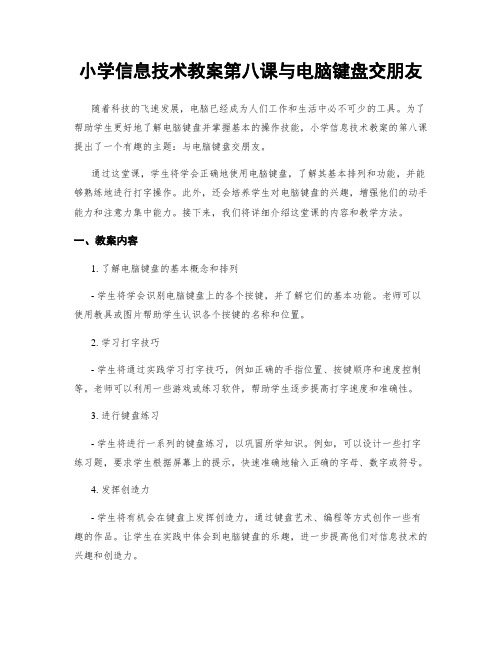
小学信息技术教案第八课与电脑键盘交朋友随着科技的飞速发展,电脑已经成为人们工作和生活中必不可少的工具。
为了帮助学生更好地了解电脑键盘并掌握基本的操作技能,小学信息技术教案的第八课提出了一个有趣的主题:与电脑键盘交朋友。
通过这堂课,学生将学会正确地使用电脑键盘,了解其基本排列和功能,并能够熟练地进行打字操作。
此外,还会培养学生对电脑键盘的兴趣,增强他们的动手能力和注意力集中能力。
接下来,我们将详细介绍这堂课的内容和教学方法。
一、教案内容1. 了解电脑键盘的基本概念和排列- 学生将学会识别电脑键盘上的各个按键,并了解它们的基本功能。
老师可以使用教具或图片帮助学生认识各个按键的名称和位置。
2. 学习打字技巧- 学生将通过实践学习打字技巧,例如正确的手指位置、按键顺序和速度控制等。
老师可以利用一些游戏或练习软件,帮助学生逐步提高打字速度和准确性。
3. 进行键盘练习- 学生将进行一系列的键盘练习,以巩固所学知识。
例如,可以设计一些打字练习题,要求学生根据屏幕上的提示,快速准确地输入正确的字母、数字或符号。
4. 发挥创造力- 学生将有机会在键盘上发挥创造力,通过键盘艺术、编程等方式创作一些有趣的作品。
让学生在实践中体会到电脑键盘的乐趣,进一步提高他们对信息技术的兴趣和创造力。
二、教学方法1. 直观教学法- 在教学过程中,通过图片、图表或实物等直观的教具,帮助学生更好地理解电脑键盘的基本概念和排列。
例如,可以给学生展示电脑键盘的实物,并逐个介绍各个按键的名称和功能。
2. 操作演示法- 老师可以通过实际操作电脑键盘,给学生展示正确的打字方法和技巧。
同时,要引导学生观察老师的手指位置和按键顺序,帮助他们更好地理解和模仿。
3. 游戏练习法- 利用一些有趣的打字游戏或练习软件,让学生在玩游戏的同时提高打字能力。
例如,可以设计一些打字比赛或团队合作的游戏,激发学生的竞争意识和合作精神。
4. 创意活动法- 在教学过程中,引导学生通过键盘艺术或编程等创意活动,让他们发挥想象力和创造力。
2023-2024学年四年级上册信息技术第二单元第8课《图表呈现》教学设计浙教版2023

目标: 培养学生的合作能力和解决问题的能力。
过程:
将学生分成若干小组,每组选择一个与图表相关的主题进行深入讨论。
小组内讨论该主题的现状、挑战以及可能的解决方案。
每组选出一名代表,准备向全班展示讨论成果。
5. 课堂展示与点评(15分钟)
目标: 锻炼学生的表达能力,同时加深全班对图表的认识和理解。
2. 图表的作用:图表能够清晰地展示数据和信息,帮助观众理解和分析数据。通过图表,可以更直观地展示数据的趋势、比较和关系。
3. 信息技术软件制作图表的基本步骤:选择合适的软件(如Microsoft Excel、WPS表格等),输入数据,选择图表类型,设置图表样式和格式,调整图表布局和设计。
4. 制作图表的技巧:如何选择合适的图表类型来表达数据,如何设计图表标题、图例和坐标轴,如何添加数据标签、趋势线和注释,以及如何调整图表的颜色、字体和样式等。
教学内容与学生已有知识的联系:学生在之前的学习中已经掌握了基本的计算机操作技能,对信息技术有一定的认识。在此基础上,本节课将引导学生学习图表的制作,培养学生的信息处理和表达能力。通过本节课的学习,学生能将所学知识运用到实际生活中,提高信息素养。
核心素养目标
本节课的核心素养目标为培养学生的信息处理能力和创新思维。通过学习图表的制作,学生能够掌握图表的种类及作用,理解图表在信息呈现中的优势,提高信息处理和表达能力。同时,学生能够运用所学知识解决实际问题,培养创新思维和问题解决能力。通过本节课的学习,学生将提升自身的信息素养,为今后的学习和生活打下坚实基础。
3. 改错题:给出一张图表,要求学生找出图表中的错误,并说明错误的原因。例如,图表中的数据标签有误,学生需要指出错误并更正。
小学信息技术四年级上册第8课《指点迷津——发送电子邮件》教案
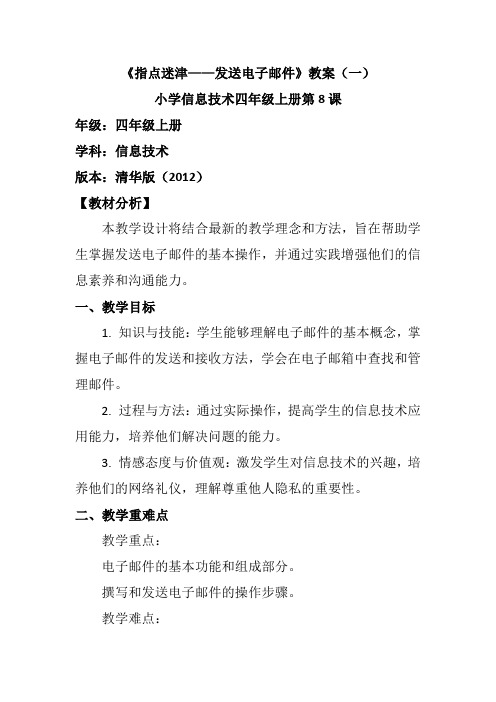
《指点迷津——发送电子邮件》教案(一)小学信息技术四年级上册第8课年级:四年级上册学科:信息技术版本:清华版(2012)【教材分析】本教学设计将结合最新的教学理念和方法,旨在帮助学生掌握发送电子邮件的基本操作,并通过实践增强他们的信息素养和沟通能力。
一、教学目标1. 知识与技能:学生能够理解电子邮件的基本概念,掌握电子邮件的发送和接收方法,学会在电子邮箱中查找和管理邮件。
2. 过程与方法:通过实际操作,提高学生的信息技术应用能力,培养他们解决问题的能力。
3. 情感态度与价值观:激发学生对信息技术的兴趣,培养他们的网络礼仪,理解尊重他人隐私的重要性。
二、教学重难点教学重点:电子邮件的基本功能和组成部分。
撰写和发送电子邮件的操作步骤。
教学难点:学生能够熟练登录自己的电子邮箱并进行操作。
学生能够独立撰写和发送带有附件的电子邮件。
三、教学内容1. 电子邮件的基本概念2. 如何创建和发送电子邮件3. 如何接收和回复电子邮件4. 邮件的管理和查找四、教学方法1. 演示教学:教师演示如何发送和接收电子邮件,让学生直观理解操作过程。
2. 实践操作:学生在教师的指导下,亲自操作,掌握技能。
3. 合作学习:通过小组合作,互相帮助,解决操作中遇到的问题。
4. 问题引导:教师提出问题,引导学生思考,提高他们的分析和解决问题的能力。
五、教学过程1. 导入新课:通过分享自己接收和发送邮件的经历,引出电子邮件的主题。
2. 讲解新知:介绍电子邮件的基本概念,展示如何操作。
3. 实践操作:学生在教师的指导下,登录邮箱,尝试发送和接收邮件,教师巡回指导。
4. 小组活动:分组进行,互相发送邮件,互相回复,体验邮件的交流功能。
5. 巩固提升:讨论和解答在操作中遇到的问题,进行邮件的管理和查找操作。
6. 小结反馈:让学生分享他们的学习收获,教师对本课内容进行总结。
六、教学评价1. 过程评价:观察学生在实践操作和小组活动中的表现,看他们是否掌握了操作步骤。
四年级信息技术上册第八课看图编写故事教案川教版
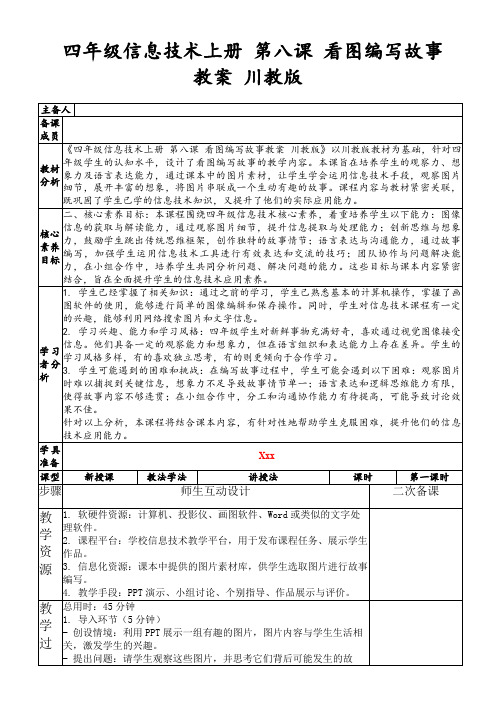
4. 课堂提问与讨论(10分钟)
- 各小组分享故事:每个小组选派一名代表,展示他们编写的故事,并分享创作过程中的心得。
- 课堂提问:教师针对学生分享的故事,提出问题,引导学生思考如何改进故事情节和表达方式。
- 讨论交流:组织学生进行讨论,互相评价对方的故事,提出改进意见。
从学生的学习效果来看,他们通过本节课的学习,不仅提高了观察图片、编写故事的能力,而且在语言表达和团队协作方面也有了明显的进步。这让我感到非常欣慰。同时,我也看到了学生在创新思维和问题解决能力上的潜力,这为今后的教学提供了更多的可能性。
针对教学中存在的问题,我认为在今后的教学中,我需要更加注重学生的个别指导,尤其是在小组合作环节,我应该更加关注每个学生的学习进展,及时发现并解决他们的问题。同时,我也应该更加注重讨论话题的设计,以及如何在讨论中引导学生深入思考和互相交流。
3. 学生可能遇到的困难和挑战:在编写故事过程中,学生可能会遇到以下困难:观察图片时难以捕捉到关键信息,想象力不足导致故事情节单一;语言表达和逻辑思维能力有限,使得故事内容不够连贯;在小组合作中,分工和沟通协作能力有待提高,可能导致讨论效果不佳。
针对以上分析,本课程将结合课本内容,有针对性地帮助学生克服困难,提升他们的信息技术应用能力。
板书设计
① 重点知识点:
- 图片观察技巧
- 故事编写方法
- 语言表达要点
② 关键词:
- 观察、想象、表达
- 图片、故事、情节
- 协作、讨论、创新③来自趣味性表达:- 使用有趣的图形和颜色,如用不同的颜色标注关键词,用小图标代表不同的故事角色,增加视觉吸引力。
- 创意排版,如将故事流程图以流程线的形式展示,使板书更具动态感和趣味性。
《第8课插入文本框》教学设计教学反思-2023-2024学年小学信息技术人教版三起01四年级上册

《插入文本框》教学设计方案(第一课时)一、教学目标1. 知识与技能:掌握文本框的基本概念和插入方法。
2. 过程与方法:学会在文档中创建文本框并添加内容,能够调整文本框的位置和大小。
3. 情感态度与价值观:培养学生对信息技术的兴趣,提高自主探究和合作学习的能力。
二、教学重难点1. 教学重点:掌握文本框的插入和基本操作。
2. 教学难点:合理布局文本框,使其与文档整体风格协调。
三、教学准备1. 教材和课件:准备相关的教材和课件,包含文本框的插入方法和示例。
2. 硬件和软件:确保教室有足够的电脑和相关软件,如Word、WPS等。
3. 学生分组:将学生分成若干小组,便于合作学习。
4. 评价工具:准备一些评价表,用于课后评估学生的学习成果。
四、教学过程:(一)引入新课1. 复习旧知:引导学生回顾有关文本框的基本操作,如插入、移动、设置等。
2. 引出新知:展示插入文本框后的效果,激发学生学习兴趣,引出本课时的学习内容。
(二)新课教学1. 任务一:插入文本框教师演示插入文本框的操作步骤,学生尝试操作,教师点评。
2. 任务二:输入文本学生根据教师提供的素材,输入文本内容,如标题、正文等。
3. 任务三:设置文本框属性教师引导学生设置文本框的属性,如大小、位置、颜色、字体等。
4. 任务四:调整文本框位置和大小学生尝试调整文本框的位置和大小,教师点评。
5. 任务五:组合与拆分文本框教师介绍文本框的组合与拆分方法,学生进行操作实践。
6. 任务六:美化文本框学生根据教师提供的素材,对文本框进行美化,如添加图片、艺术字等。
(三)课堂小结教师总结本课时的主要内容,引导学生回顾学习过程,鼓励学生分享学习心得。
(四)布置作业1. 完成课堂练习中的相关操作;2. 预习下一课时的内容。
五、教学反思在本课时的教学中,通过一系列的任务驱动,引导学生逐步掌握插入文本框的操作方法,并能够根据素材进行文本内容的输入、设置文本框属性、调整文本框位置和大小、组合与拆分文本框以及美化文本框等操作。
四年级信息技术上册第8课收集精美
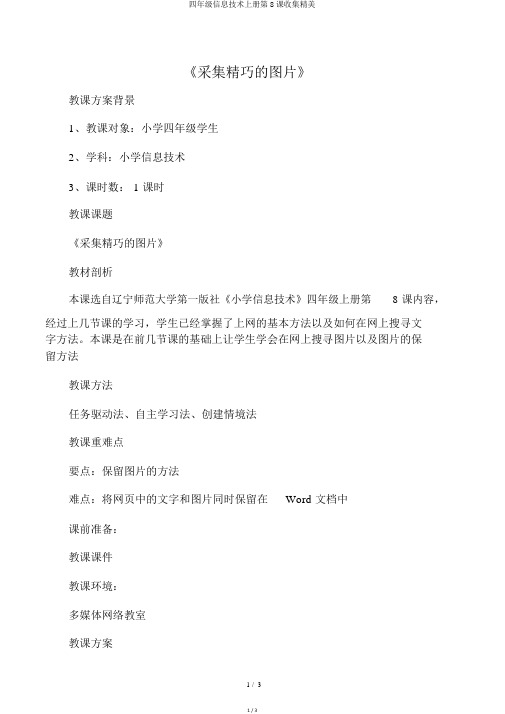
《采集精巧的图片》教课方案背景1、教课对象:小学四年级学生2、学科:小学信息技术3、课时数: 1 课时教课课题《采集精巧的图片》教材剖析本课选自辽宁师范大学第一版社《小学信息技术》四年级上册第8 课内容,经过上几节课的学习,学生已经掌握了上网的基本方法以及如何在网上搜寻文字方法。
本课是在前几节课的基础上让学生学会在网上搜寻图片以及图片的保留方法教课方法任务驱动法、自主学习法、创建情境法教课重难点要点:保留图片的方法难点:将网页中的文字和图片同时保留在Word 文档中课前准备:教课课件教课环境:多媒体网络教室教课方案一、创建情境,激情导入师:同学们,在上课从前老师想和同学们一同赏识几幅美丽图片你们说好吗?生:好(课件展现)。
师:方才同学们赏识了这些美丽的图片,你想对老师说些什么吗?生:这么美丽的图片是怎么保留在电脑里的呢?(生畅所欲言)[ 设计企图 ]经过赏识图片让学生对图片的保留产生兴趣,为本节课作好铺垫二、稳扎稳打,导学达标1、在网上搜寻图片的学习经过实质演示过程,解说在网上搜寻图片的方法(1)在搜寻引擎网站的搜寻条上输入你喜爱的图片名称,再单击搜寻按钮(2)找到有关的图片链接进入网页(3)在翻开的网页上边找到一幅你想要的图片2、图片的保留方法(1)在你想要保留的图片身上单击鼠标将图片选中,而后在图片身上单击鼠标右键,在弹出的菜单项选择择 [图片另存为 ](2)将图片保留在“我的文档”中(3)给文件起名,并把保留种类设为“ JPEG,”单击确立。
[ 设计企图 ]教师用最直观的演示方法让学生清楚的看到在网上搜寻图片的整个过程,同时也向同学演示了图片的保留过程。
便于学生更好的掌握搜寻及保留图片的方法。
三、合作沟通;研究方法本环节以达成两个任务睁开分层教课。
任务一:文字搜寻“龟兔赛跑”并将文章保留在我的文档中任务二:在网上搜寻和故事有关的图片并保留在我的文档中。
小组合作达成作任务[ 设计企图 ]在经过学和练以后,向学生部署一个新任务,同时也是对从前学习的内容加以稳固的一个综合性的练习,为学生创建一个自主创作的空间。
四年级信息技术上册第8课教案分析

(封面)四年级信息技术上册第8课教案分析授课学科:授课年级:授课教师:授课时间:XX学校第8课一、教学目标知识与技能1、掌握在 WPS 文字文档中插入文本框的方法;2、在文档中熟练应用横排文本框和竖排文本框;3、能够根据需要对文本框进行简单的修饰。
4、学生用电安全、使用网络安全教育过程与方法老师演示与学生探索相结合,在具体实践中掌握规律。
情感态度与价值观培养学生做事认真细致的态度。
二、教学重点掌握在 WPS 文字文档中插入文本框的方法三、教学难点文本框的横排和竖排及简单修饰四、教学准备演示用的计算机五、课时安排:一课时六、教学设计1、导入师出示图片:这张明信片是用硬纸卡印制而成的,正面印有图片,信封面为邮政编码,收信人和寄信人姓名、地址以及通信内容等,要做到这样的版面设计,我们要学会用文本框,这节课我们就来学习有关的内容。
2、新授(一)插入文本框(1)师讲解:文本框来制作文字的好处在于当我们移动文本框的时候,其它的文字服服帖帖跟着一起走。
文本框分为横排和竖排两种,我们以横排文本框为例来完成明信片信封面的设计。
(2)师演示操作:A、单击“插入”选项卡——单击“文本框”按钮,打开下拉列表选择“横向”命令。
B、鼠标指针变“+”形——在适当位置按住鼠标左键拖动到适当位置——松开左键,文本框创建成功(3)学生操作(4)小结:一定要按住左键,拖动鼠标(二)在文本框内输入文字(1)学生操作:按照课本输入文字“贴邮票处”,(2)师提示:如果光标插入点没有在文本框内,可先在文本框内单击以确定插入点位置。
(3)学生练习:修饰文字,字体字号颜色进行设置(4)综合练习:完成课本P47页的古诗便签样例。
(5)小结:如果文本框内的文字太多,文本框就会把部分文字隐藏起来,这时可以调整文本框的大小,被隐藏的文字就显示出来了。
小学信息技术四年级上册第8课《放映效果我设置》教案

一、教学内容
本节课选自小学信息技术四年级上册第8课《放映效果我设置》,教学内容主要包括:1.了解幻灯片放映的基本设置,如切换效果、动画效果、放映时间等;2.学会使用PowerPoint软件对幻灯片进行放映设置;3.能够结合实际需求,为个人或小组的演示文稿设置合适的放映效果。通过本节课的学习,让学生掌握幻灯片放映设置的基本技巧,提高他们制作演示文稿的整体效果,激发学生对信息技术的学习兴趣。
(二)新课讲授(用时10分钟)
1.理论介绍:首先,我们要了解幻灯片放映效果的基本概念。放映效果是指在演示过程中,幻灯片之间切换的方式和幻灯片内元素的动画展示。这些效果能够使演示文稿更加生动有趣,吸引观众的注意力。
2.案例分析:接下来,我们来看一个具体的案例。这个案例展示了如何为一张关于季节变化的幻灯片设置切换效果和动画效果,以及这些效果如何帮助观众更好地理解内容。
此外,学生在小组讨论中表现出较强的思考能力,但他们有时会陷入细节而忽略了整体。在引导讨论时,我应该更加注意让学生把握住主题,从整体上考虑放映效果与演示文稿内容的协调。
还有一个值得注意的问题是,部分学生在分享成果时表达不够清晰,这可能影响了他们的沟通效果。在今后的教学中,我会多给学生提供表达的机会,培养他们的语言组织和表达能力。
举例:在制作关于动物的演示文稿时,学生可能会发现为同一张幻灯片添加了过多的动画效果,导致观众注意力分散。此时,教师需要指导学生如何合理调整动画的顺序和时间,以及去除不必要的动画,使演示文稿更加清晰、有序。同时,教师还需帮助学生理解如何通过调整切换效果的速度,来控制整个演示的节奏,使其既不过于快速,也不显得拖沓。
3.重点难点解析:在讲授过程中,我会特别强调切换效果的选择和动画效果的设置这两个重点。对于难点部分,比如动画效果的顺序和时间控制,我会通过实际操作和对比来帮助大家理解。
四年级信息技术上册第8课制作特色贺卡教案1粤教版

四年级信息技术上册第8课制作特⾊贺卡教案1粤教版《制作特⾊贺卡》(⼀)教材分析1.本节课的主要内容《制作特⾊贺卡》是⼴东省教育出版社出版的信息技术教材第⼆册(上)第8 课的内容。
这节课主要介绍了在Word 中如何设置页⾯及插⼊背景图、添加艺术字、插⼊剪贴画以及插⼊⾃选图形等操作,并能进⾏适当的美化,制作⼀张有特⾊和个性的电⼦贺卡。
2.本节课的作⽤和地位本节课是在第七课《制作个⼈⼩名⽚》的基础上进⾏学习的,在上⼀节课中,学⽣已经基本掌握如何进⾏页⾯设置、插⼊图⽚和认识了使⽤⽂本框的⽅法,本节课所要掌握的知识点是上⼀节课知识点的巩固和提升,进⼀步巩固页⾯设置和背景图的插⼊及⽂本框的插⼊和修饰等知识点,掌握添加艺术字,插⼊剪贴画和⾃选图形等新的知识点,让学⽣进⼀步认识word这个软件的其他功能,也为他们接下来学习制作个性化⽇历和校园⼩报的部分操作奠下基础。
⼏乎每个⼩孩⼦都喜欢漂亮的贺卡,当他们学习了这⼀节课,能⾃⼰设计制作出特⾊个性的电⼦贺卡后,能增强学⽣的成就感,激发他们进⾏电脑学习和软件学习的兴趣。
3. 教学时间⼀课时(⼆)教学理念信息技术教育是⼀门实践性和操作性较强的学科,重点是培养学⽣的信息素养和创新思维能⼒。
在信息技术的课堂上坚持新课标的教学理念:以学⽣为主体、教师为主导的原则,把课堂教学⽅式由“以教为主”变为“以教为辅、以练为主”,通过将教学内容设置为闯关模式,以任务为驱动,通过⾃主学习、⼩组写作竞赛等途径,激发学⽣的求知欲,⾃主参与的积极性,增强学⽣之间相互交流、合作的能⼒,让他们学会⾃主探究,培养他们合作探究的能⼒和团结协作的精神,并将⾃⼰制作设计的电⼦贺卡赠送给同学或长辈,让他们学会感恩,传递美好。
(三)教学对象分析本节课的授课对象是⼩学五年级学⽣,虽然五年级的学⽣在四年级的时候都有接触过word软件,但学⽣的能⼒参差不齐,⼜因为信息技术课程的重要性在孩⼦⼼中没有像主科课程那么受到重视,所以只有极少数学⽣信息技术掌握得较好。
2024-2025学年人教版新教材信息技术四年级上册 第08课 编码管理我知道 教案

第八课编码管理我知道一、教学目标1.学生能够理解编码在社会管理中的重要意义,如提高管理效率、保障信息准确性和安全性等。
2.学生通过实际案例分析,掌握在编码设计和使用过程中兼顾准确性和可读性的原则和方法。
3.学生能够运用所学知识,对简单的编码系统进行评估和改进,提出合理的建议。
4.学生培养观察、分析和解决问题的能力,提升信息素养和创新思维。
5.学生增强对信息科技在社会发展中重要作用的认识,激发学习和探索的兴趣。
二、教学重点与难点教学重点1.讲解编码在社会管理中的重要作用和价值。
2.引导学生理解并掌握编码准确性与可读性兼顾的原则。
教学难点1.如何帮助学生深入理解编码管理在复杂社会系统中的意义和应用。
2.指导学生在实际操作中平衡编码的准确性和可读性,进行有效的编码评估和改进。
三、教学准备1.收集社会生活中与编码管理相关的案例,如身份证编码管理、图书馆图书编码管理、企业产品编码管理等。
2.准备相关的多媒体资料,包括图片、视频、演示文稿等,用于展示案例和讲解知识点。
3.为学生准备一些简单的编码系统示例,以及相应的评估表格和改进建议模板。
4.划分学生小组,每组准备纸、笔等讨论和记录工具。
四、教学过程(一)导入新课1.教师播放一段关于超市收银员通过扫描商品条形码快速结账的视频,然后提问:“同学们,为什么通过扫描条形码就能快速获取商品的价格和信息呢?这背后的原理是什么?”2.引导学生思考条形码在商品管理中的作用,从而引出编码管理的主题。
(二)复习旧知1.教师提问:“我们之前学习了数字编码的一些基础知识,谁能说一说编码的定义和作用?”2.邀请几位学生回答,教师进行简单的回顾和总结,强调编码在信息处理中的重要性。
(三)综合实践1.编码在社会管理中的意义教师通过演示文稿展示多个社会管理中的编码应用案例,如身份证号码的编码规则及其在人口管理中的作用、图书馆图书的编码系统如何方便图书的借还和管理、企业产品编码如何实现生产和销售的跟踪等。
黔教版信息技术四年级上册第8课《给图画加上颜色》教学设计

黔教版信息技术四年级上册第8课《给图画加上颜色》教学设计一. 教材分析《给图画加上颜色》这一课主要让学生掌握利用信息技术给图画上色的方法。
通过学习,学生能够熟练运用相关软件,如画图工具,给自己的作品上色,提高创新能力和审美能力。
教材中提供了多种上色工具和技巧,让学生在实践中探索和发现。
二. 学情分析四年级的学生已经具备了一定的信息技术基础,如使用画图工具进行简单绘图。
但他们在上色方面可能还存在一定的困难,如色彩搭配、涂抹技巧等。
因此,在教学过程中,需要关注学生的个体差异,因材施教,引导学生运用合适的颜色和技巧进行上色。
三. 教学目标1.知识与技能:学会使用画图工具进行图画创作,掌握基本的上色方法和技巧。
2.过程与方法:通过实践操作,培养学生的创新能力和审美能力。
3.情感态度与价值观:培养学生对信息技术的兴趣,提高学生主动探究和合作的意识。
四. 教学重难点1.重点:掌握画图工具的基本操作,学会给图画上色。
2.难点:色彩搭配、涂抹技巧的运用。
五. 教学方法1.任务驱动法:通过完成具体任务,引导学生掌握上色方法和技巧。
2.示范法:教师示教,学生模仿,共同完成上色任务。
3.小组合作法:学生分组讨论,相互学习,共同提高。
4.情境教学法:创设生动有趣的情境,激发学生的学习兴趣。
六. 教学准备1.硬件:计算机、投影仪、音响等。
2.软件:画图工具、相关教学资源。
3.教具:图画作品、色彩样本等。
七. 教学过程1.导入(5分钟)利用投影仪展示一幅精美的图画,引导学生观察并讨论图画的特点。
教师提问:“这幅图画为什么这么漂亮?”“如果我们给这幅图画加上颜色,会怎么样?”从而引出本课的主题。
2.呈现(10分钟)教师通过演示,讲解画图工具的基本操作,如选择颜色、涂抹等。
同时,展示一些优秀的上色作品,让学生了解上色的方法和技巧。
3.操练(10分钟)学生分组进行上色实践,教师巡回指导。
要求学生选用合适的颜色和技巧,给自己的作品上色。
- 1、下载文档前请自行甄别文档内容的完整性,平台不提供额外的编辑、内容补充、找答案等附加服务。
- 2、"仅部分预览"的文档,不可在线预览部分如存在完整性等问题,可反馈申请退款(可完整预览的文档不适用该条件!)。
- 3、如文档侵犯您的权益,请联系客服反馈,我们会尽快为您处理(人工客服工作时间:9:00-18:30)。
四年级信息技术上册第8课教案分析四年级信息技术上册第8课教案分析
第8课
一、教学目标
知识与技能
1、掌握在WPS文字文档中插入文本框的方法;
2、在文档中熟练应用横排文本框和竖排文本框;
3、能够根据需要对文本框进行简单的修饰。
4、学生用电安全、使用网络安全教育过程与方法
老师演示与学生探索相结合,在具体实践中掌握规律。
情感态度与价值观培养学生做事认真细致的态度。
二、教学重点
掌握在WPS文字文档中插入文本框的方法三、教学难点文本框的横排和竖排及简单修饰
教学准备
演示用的计算机五、课时安排:一课时
六、教学设计
1、导入
师出示图片:这张明信片是用硬纸卡印制而成的,正面
印有图片,信封面为邮政编码,收信人和寄信人姓名、地址以及通信内容等,要做到这样的版面设计,我们要学会用文本框,这节课我们就来学习有关的内容。
2、新授
(一)插入文本框
(1)师讲解:文本框来制作文字的好处在于当我们移动文本框的时候,其它的文字服服帖帖跟着一起走。
文本框分为横排和竖排两种,我们以横排文本框为例来完成明信片信封面的设计。
(2)师演示操作:
A.单击“插入”选项卡单击“文本框”按钮,
开下拉列表选择“横向”命令。
B、鼠标指针变“+”形一一在适当位置按住鼠标左键拖
动到适当位置——松开左键,文本框创建成功
(3)学生操作
(4)小结:一定要按住左键,拖动鼠标(二)在文本框
内输入文字
(1)学生操作:按照课本输入文字“贴邮票处”,
(2)师提示:如果光标插入点没有在文本框内,可先在
文本框内单击以确定插入点位置。
(3)学生练习:修饰文字,字体字号颜色进行设置
(4)综合练习:完成课本P47页的古诗便签样例。
(5)小结:如果文本框内的文字太多,文本框就会把
部分文字隐藏起来,这时可以调整文本框的大小,被隐藏的
文字就显示出来了。
(三)设置文本框格式
(1) 师出示样例,演示操作方法:右击文本框一一单
击“设置对象格式”一一设置填充.线条等属性一一单击“确定”
(2) 学生练习:随意设置文本框的颜色与线条、大小、版式等。
(3) 作品展示:边展示边讲解制作方法
3、练习:
(1) 学生练习完成刘本P48页练一练达:要求
对对联进行调整,使版面协调、美观。
(2) 作品展示,讲解作品内容,同时听取其他同学的
意见和建议。
(3) 小结
4、总结:
本节课你们都学会了什么?
5、教学反思:。
